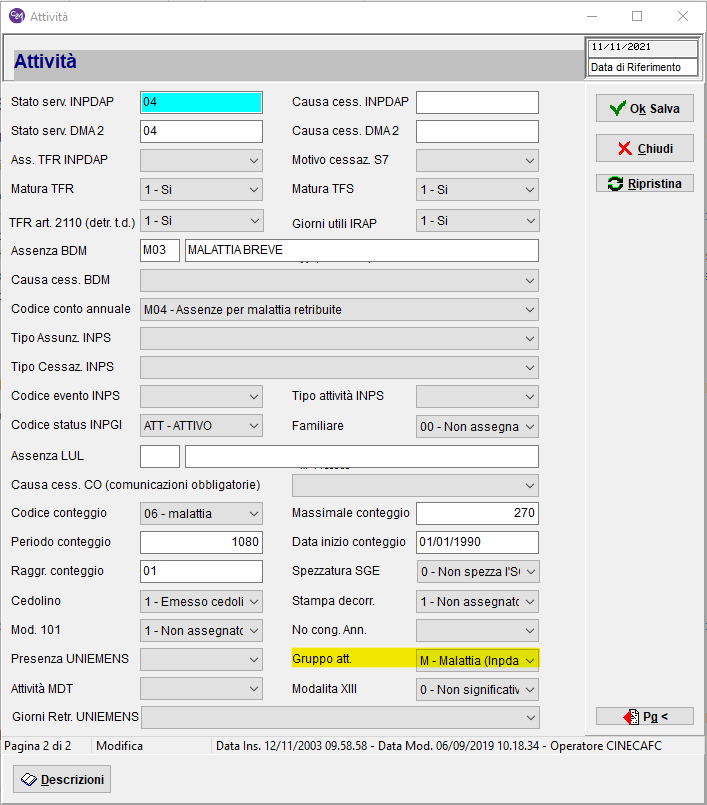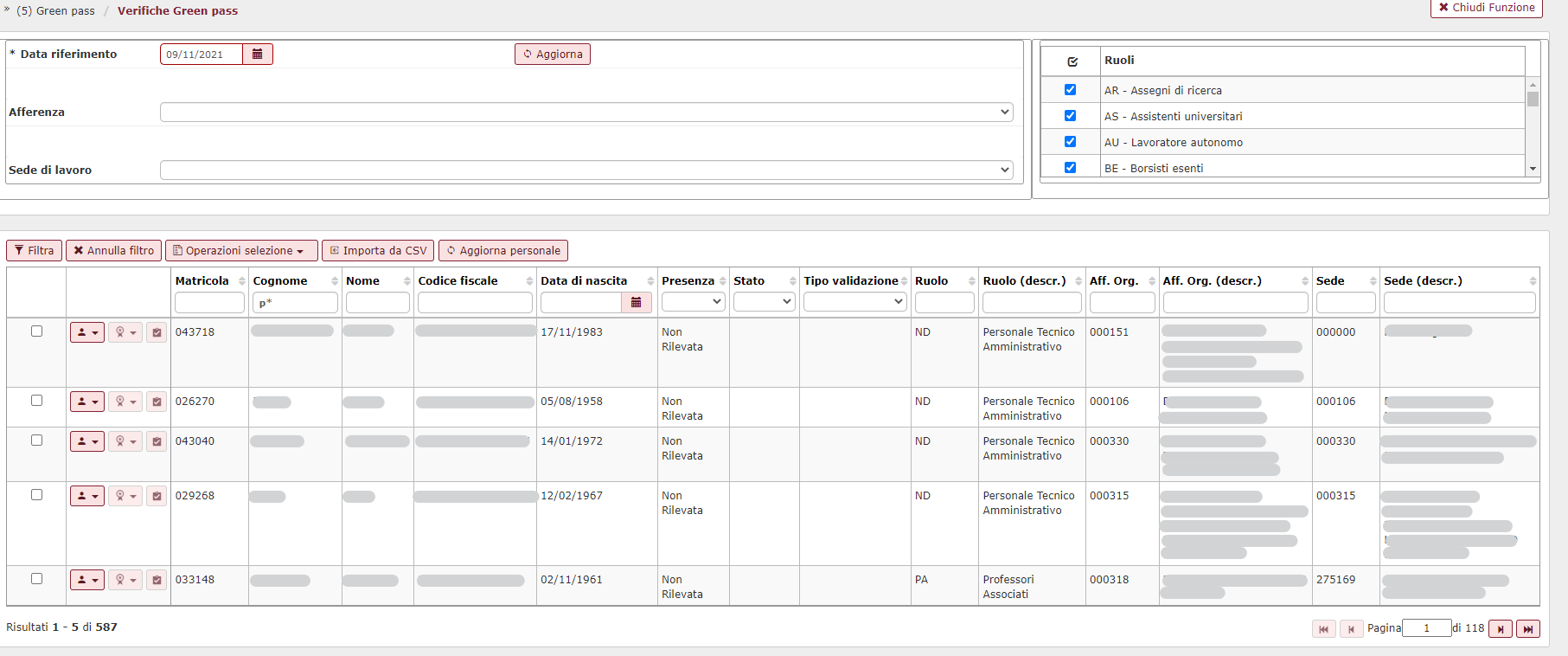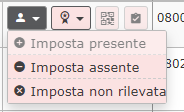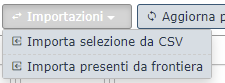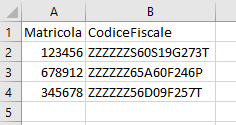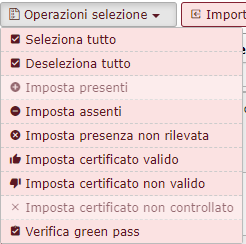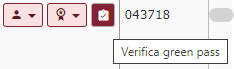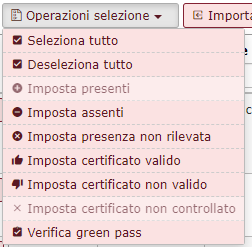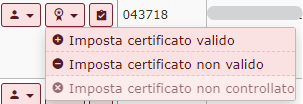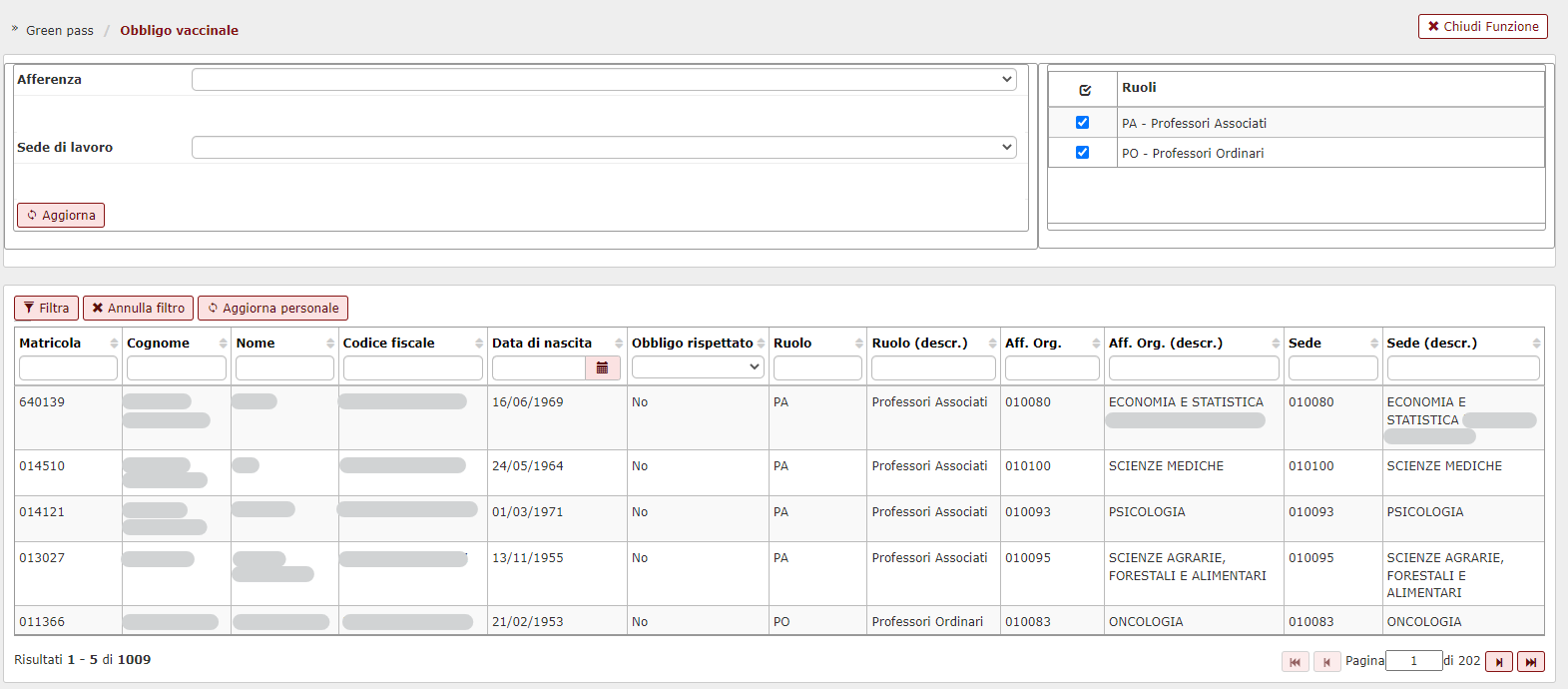| Warning |
|---|
ATTENZIONE:in attuazione delle ultime disposizioni sulla cessazione dello stato di emergenza, si informa che i servizi di accesso alla piattaforma nazionale e l'uso delle API sono stati disattivati dal 30 aprile 2022. Contestualmente sono stati cancellati anche i dati legati alle verifiche giornaliere, come richiesto dalla convenzione. |
| Pdf export link |
|---|
| Table of Contents |
|---|
1.
...
Il Decreto-legge n. 111 del 6 agosto 2021 ha introdotto, dal 1° settembre 2021, l’obbligo per il personale universitario della esibizione del Green Pass per lo svolgimento delle attività in presenza.
Il Green Pass attesta una delle seguenti condizioni:
- somministrazione della prima dose di vaccino;
- completa vaccinazione anti-SARS-CoV-2;
- test molecolare o antigenico rapido negativo nelle ultime 48 ore;
- guarigione dal COVID-19
Introduzione
Con la versione U-GOV RU 21.39.00.00 disponibile per l'installazione dal 12 novembre 2021 è stata rilasciata la nuova funzionalità su UGOV “Risorse Umane\Green Pass\Verifiche Green Pass” per effettuare i dovuti controlli normativi sul controllo della validità del Green Pass del personale presente
Tale funzionalità consentirà di verificare lo stato delle Certificazioni Verdi Covid 19 del personale da controllare utilizzando una cooperazione applicativa interrogando la PN-DGC e consentendo la verifica asincrona del green pass con riferimento all’elenco dei codici fiscali dei propri dipendenti da controllare, come da indicazioni presenti nell'Allegato H "Modalità per il controllo automatizzato del possesso della Certificazione verde COVID 19"
Tutte le informazioni relative al rilascio della certificazione verde sono disponibili sul sito: https://www.dgcgoverno.gov.it/websites/checose.html. Nel sito sono consultabili anche ulteriori chiarimenti sul Green Pass consultando le FAQ al sito https://www.dgc.gov.it/web/faq.html
Per rispettare la privacy è stato creato un sistema che acquisisce il solo QRCode presente nel Green pass. È infatti l'unico dato necessario per svolgere le verifiche con l'apposita applicazione rilasciata dal Ministero della Salute l'App Verifica C19.
La nuova funzionalità "Self Service" prevede il salvataggio del solo QRCode al fine di consentire agli operatori di BackOffice una verifica giornaliera dello stato del Green Pass per il solo personale in servizio e presente in Ateneo mediante App Verifica C19
2. Configurazione e Profili
2.1. Parametri di configurazione
2.1.1 Parametro controllo automatico QRCode
- inserire nome parametro...: se questo parametro è attivo al momento del caricamento su "U-Web Mio Profilo" viene immediatamente eseguita una validazione del QRCode segnalato con l'indicazione della validità (Check verde o X rossa)
2.1.2 Parametro Retention dei dati
- GP_DAYS_RETENTION: In base al numero dei giorni impostati con questo parametro, quotidianamente viene eseguito uno script di eliminazione dei dati non necessari
Permette di impostare il numero dei giorni per la conservazione dei dati relativi ai controlli eseguiti che non sono comunque utili ai fini dei trattamenti economici
Per default è impostato a "1" in modo da eliminare i dati non necessari il giorno successivo a quello del controllo.
I dati eliminati saranno quelli relativi al personale non impostato come "Presente" e al personale impostato come "Presente" dalla cui verifica risulta il QR code validato il giorno del controllo.
Inoltre durante questa attività automatica vengono eliminati automaticamente tutti i QRCode corrispondenti a risorse umane che non sono più in servizio presso l'ateneo.
2.2. Profili autorizzativi
Sono previsti due profili autorizzativi:
- codice. RU0050 nome: RU_UTENTE_VER_GP ("consente di consultare i dati relativi alle verifiche del Green Pass") associato al solo diritto RU01VERGP
- codice. RU0051 nome: RU_GESTORE_VER_GP ("consente di modificare i dati relativi alle verifiche del Green Pass") associato ai diritti RU01VERGP e RU01VERGP_EDIT
Con la possibilità di inserire i contesti autorizzativi al fine di limitare la gestione del dato a particolari Ruoli, Afferenze organizzative o Sedi di lavoro.
Il manuale relativo alle autorizzazioni è presente ai seguente link: Funzioni → Amministrazione autorizzazioni Processi → Amministrazione Utenze
3. Caricamento QRCode Green Pass sull'App "U-Web Mio Profilo"
Il dipendente che ha accesso a U-Web mio profilo può caricare il QR-Code dalla nuova interfaccia "QRCode Green Pass" presente in "Info Personali"(Immagine 1)
È necessario caricare il solo QR-Code trascinando l'immagine nell'area riquadrata o tramite il link "Carica QRCode Green Pass" posto sotto l'area.
| Warning |
|---|
Attenzione: l'immagine deve contenere il solo QRCode (il file può essere ritagliato tramite qualsiasi App disponibile nei dispositivi mobili, o da PC). Il file deve essere in formato .jpeg o .png, in quanto la funzione di U-WEB Il mio profilo ammette solo file in formato grafico .jpeg o .png. Nel caso in cui si ha a disposizione un file di altro formato sarà necessario effettuare la conversione in uno dei formati ammessi prima di caricarlo nel sistema. |
Una volta caricato il QRCode è necessario cliccare su "Salva", la procedura assocerà il QRCode alla matricola.
cambiare immagine con quella del check
Se impostato il parametro del check automatico la procedura, al momento del caricamento segnala la validità del QRCode caricato
Tramite il Tasto "Elimina" è possibile eliminare quello già caricato.
...
Il QRCode verrà archiviato utilizzando robusti algoritmi di crittografia.
Il Garante della Privacy e
...
governo.it/files/Dpcm_12_ottobre_ALLEGATO_H.pdf
Con la versione U-GOV RU 21.43.00.00 disponibile per l'installazione dal 31 gennaio 2022 verrà rilasciata in aggiunta una nuova funzionalità su UGOV “Risorse Umane\Green Pass\Obbligo Vaccinale” per effettuare i dovuti controlli normativi sull'obbligo vaccinale del personale in servizio
Tale funzionalità consentirà di verificare se il personale dipendente ha adempiuto all'obbligo vaccinale sulla base del Decreto Legge n. 1 del 7 gennaio 2022 che all'Art. 2 estende l'obbligo vaccinale al personale delle università
2. Normativa di riferimento e documenti
- Decreto Legge 6 agosto 2021, n. 111 che introduce, dal 1° settembre 2021, l’obbligo per il personale universitario della esibizione del Green Pass per lo svolgimento delle attività in presenza.
- Legge 24 settembre 2021, n. 133 di "Conversione in legge, con modificazioni, del Decreto Legge 6 agosto 2021, n. 111, recante misure urgenti per l'esercizio in sicurezza delle attività scolastiche, universitarie, sociali e in materia di trasporti".
Decreto-Legge n. 172/2021: nuove disposizioni in tema di obbligo vaccinale e di Green Pass
LEGGE 19 novembre 2021, n. 165 Conversione in legge, con modificazioni, del decreto-legge 21 settembre 2021, n. 127, recante misure urgenti per assicurare lo svolgimento in sicurezza del lavoro pubblico e privato mediante l'estensione dell'ambito applicativo della certificazione verde COVID-19 e il rafforzamento del sistema di screening
- Decreto Legge n. 1 del 7 gennaio 2022 Misure urgenti per fronteggiare l'emergenza COVID-19, in particolare nei luoghi di lavoro, nelle scuole e negli istituti della formazione superiore
- Decreto Legge n. 5 del 4 febbraio 2022, recante “Misure urgenti in materia di certificazioni verdi COVID-19 e per lo svolgimento in sicurezza delle attività nell’ambito del sistema educativo, scolastico e formativo”.
- Tra le novità introdotte dal provvedimento si segnalano le seguenti:
- validità illimitata delle certificazioni verdi COVID-19 rilasciate dopo la somministrazione della terza dose o a seguito di guarigione successiva al ciclo vaccinale primario o alla somministrazione della relativa dose di richiamo;
- per coloro che sono in possesso del Green Pass Rafforzato, sono eliminate le restrizioni previste nelle zone rosse;
- per coloro che provengono da uno Stato estero e sono in possesso di un certificato di avvenuta guarigione o avvenuta vaccinazione (con un vaccino autorizzato o riconosciuto come equivalente in Italia), nel caso in cui siano trascorsi più di 6 mesi dal completamento del ciclo vaccinale o dalla guarigione, è consentito l’accesso ai servizi e alle attività per i quali è previsto il Green Pass Rafforzato previa effettuazione di un test antigenico rapido (validità 48 ore) o molecolare (validità 72 ore).
- Tra le novità introdotte dal provvedimento si segnalano le seguenti:
Documentazione disponibile
- Informazioni relative al rilascio della certificazione verde disponibili sul sito: https://www.dgc.gov.it/web/checose.html. Nel sito sono consultabili anche ulteriori chiarimenti sul Green Pass consultando le FAQ al sito https://www.dgc.gov.it/web/faq.html
- Comunicato stampa C.d.M. n. 36 del 16 settembre 2021 (https://www.governo.it/it/articolo/comunicato-stampa-del-consiglio-dei-ministri-n-36/17925)
- Note Miur https://www.miur.gov.it/documents/20182/5385739/m_pi.AOODPIT.REGISTRO+UFFICIALE%28U%29.0001260.30-08-2021.pdf/dfc633d0
...
...
...
del Ministero dell'Università consentono l'acquisizione del solo QRCode per gestire le attività di verifica in maniera informatizzata da parte del personale preposto al controllo attraverso l'App Verifica C19 per tutto il personale in presenza ed è l'unica informazione necessaria per espletare il controllo.
L'Ateneo non archivia nessun altra informazione ne legge i dati contenuti nel QRCode con applicazioni differenti da quelle rilasciate dal Ministro della Salute.
4. U-GOV Risorse Umane - Verifica stati Green Pass
Al fine di consentire agli operatori di BackOffice una verifica giornaliera dello stato del Green Pass per il solo personale in servizio e presente in Ateneo mediante App Verifica C19, è stato predisposto un nuova funzionalità su U-Gov seguendo il percorso "Risorse Umane/Carriere/Verifiche Green Pass"
Il nuovo servizio permette di verificare e gestire i QRCode inseriti nel sistema U-Web dai dipendenti, tramite filtri operativi.
Il primo riquadro a sinistra permette di filtrare per:
- *Data riferimento: di default è presente la data odierna
- Afferenza
- Sede di lavoro
Il secondo riquadro a destra permette invece di selezionare i ruoli, alla luce dei profili e dei contesti autorizzativi assegnati all'utente in fase di autorizzazioni
E' possibile inoltre filtrare dalla griglia del personale,
- tramite ricerca sui filtri quali Matricola, Nome Cognome, Codice fiscale, Data di nascita, Ruolo, Ruolo (descr), sede, Sede (descr)
- o tramite selezione diretta sui filtri
- Presenza il cui controllo avverrà solamente per il personale il cui attributo è indicato come "Presente" contiene tre valori:
- Presente
- Assente
- Non rilevata
- QRCode indica se alla data odierna è presente il QRCode relativo alla risorsa su U-web Mio Profilo può valere SI o NO (tale valore non è visibile per coloro che non sono presenti e in caso di selezione data riferimento diversa da quella odierna
- Stato relativo alla certificazione alla data di riferimento per i presenti (per coloro che non sono presenti tale valore non verrà ne visualizzato ne impostato)
- Certificazione valida
- Certificazione non valida
- QRCode mancante
- QRCode non controllato
- QRCode non leggibile
- Presenza il cui controllo avverrà solamente per il personale il cui attributo è indicato come "Presente" contiene tre valori:
4.1. Modalità operative di verifica green pass giornaliera
La piattaforma di verifica dei green pass su U-Gov permette quindi di effettuare i controlli giornalieri attraverso la lettura dei QR code dei presenti caricati filtrando alla *Data riferimento per Afferenza, Sede di lavoro e Ruolo
1.Impostazione dei presenti
L'impostazione del personale presente può avvenire con diverse modalità
...
- Una volta caricato il file CSV e quindi selezionate le anagrafiche (avranno la casella con la spunta attiva) è necessario impostare con il pulsante "Operazioni selezione" la presenza con "Imposta presente"
- Garante privacy https://www.garanteprivacy.it/home/docweb/-/docweb-display/docweb/9696596
- LINEE GUIDA IN MATERIA DI CONDOTTA DELLE PUBBLICHE AMMINISTRAZIONI PER L’APPLICAZIONE DELLA DISCIPLINA IN MATERIA DI OBBLIGO DI POSSESSO E DI ESIBIZIONE DELLA CERTIFICAZIONE VERDE COVID-19 DA PARTE DEL PERSONALE
LINEE GUIDA IN MATERIA DI CONDOTTA DELLE PUBBLICHE AMMINISTRAZIONI PER L’APPLICAZIONE DELLA DISCIPLINA IN MATERIA DI OBBLIGO DI POSSESSO E DI ESIBIZIONE DELLA CERTIFICAZIONE VERDE COVID-19 DA PARTE DEL PERSONALE Green pass, ecco le linee guida Brunetta-Speranza per i controlli nella Pa del 12 ottobre 2021 http://www.funzionepubblica.gov.it/articolo/ministro/12-10-2021/green-pass-ecco-le-linee-guida-brunetta-speranza-i-controlli-nella-pa
DECRETO DEL PRESIDENTE DEL CONSIGLIO DEI MINISTRI 12 ottobre 2021 Modifiche al decreto del Presidente del Consiglio dei ministri del 17 giugno 2021, recante «Disposizioni attuative dell'articolo 9, comma 10, del decreto-legge 22 aprile 2021, n. 52, "Misure urgenti per la graduale ripresa delle attività economiche e sociali nel rispetto delle esigenze di contenimento della diffusione dell'epidemia da COVID-19"». https://www.governo.it/sites/governo.it/files/DPCM_12_ottobre.pdf
Allegato H "Modalità per il controllo automatizzato del possesso della Certificazione verde COVID-19" https://www.governo.it/sites/governo.it/files/Dpcm_12_ottobre_ALLEGATO_H.pdf
- MIUR - Obbligo vaccinale per il personale di Università e Afam dal 1° febbraio
- Garante privacy - Provvedimento del 13 dicembre 2021
- Nota Mur specifica personale soggetto a controllo obbligo vaccinale m_pi.AOOGABMUR.REGISTRO UFFICIALE(U).0001119.25-01-2022 (1).pdf
3. Verifiche Green Pass
3.1 Configurazione e Profili
3.1.1 Modalità di attivazione
I vincoli per l’attivazione del modulo in U-GOV sono:
- CSA in modalità integrata con U-Gov
- Convenzione firmata con il Ministero della Salute
- Installazione versione UGOV-RU 21.39.00.00
Le modalità di attivazione invece sono:
- Apertura ticket su Servizi Risorse Umane e Trattamenti economici à SD Anagrafiche U-GOV e servizi component «Verifiche Green Pass» indicando:
- Ruoli CSA su cui attivare il modulo
- Per gli Atenei in House è necessario specificare gli IP da autorizzare
- Accettazione costi una tantum
3.1.2 Autorizzazione del personale preposto al controllo
Al fine di agevolare la profilazione in U-GOV della funzione di back-office sono disponibili due profili autorizzativi di sistema
- Profilo che consente SOLO di consultare i dati relativi alle verifiche del Green Pass (codice: RU0050 nome: RU_UTENTE_VER_GP)
- Profilo che consente di modificare i dati relativi alle verifiche del Green Pass (codice: RU0051 nome: RU_GESTORE_VER_GP)
Vi è inoltre la possibilità di definire dei contesti autorizzativi per i seguenti attributi:
- Ruolo CSA. Consente di limitare la visibilità al solo personale in servizio di particolari ruoli CSA
- Afferenza Organizzativa. Consente di limitare la visibilità al solo personale in servizio presso un insieme predefinito di afferenze organizzative
- Sede. Consente di limitare la visibilità al solo personale in servizio presso un insieme predefinito di sedi
I manuali relativi alle autorizzazioni sono presente ai seguente link:
Funzioni → Amministrazione autorizzazioni
Processi → Amministrazione Utenze
3.2. U-GOV Risorse Umane - Procedura di verifica stato Green Pass
Al fine di consentire agli operatori di "back office" una verifica giornaliera dello stato del Green Pass per il solo personale in servizio e presente in Ateneo, è stato predisposto un nuova funzionalità su U-Gov seguendo il percorso “Risorse Umane\Green Pass\Verifiche Green Pass”
La modalità di funzionamento della nuova procedura di verifica del green pass segue questo ciclo temporale:
| Attore | Procedura |
|---|---|
| ATENEO | indicazione di eventuale personale senza carriera in CSA sulla tabella IE01_GP_PERSONE da considerare |
| ATENEO | indicazione di eventuale personale con carriera CSA da non considerare sulla tabella IE01_GP_ASSENTI (es. ferie, malattie non caricate in CSA) |
| PROCEDURA AUTOMATICA | aggiornamento codici fiscali del SOLO personale soggetto a verifica (il giorno successivo) in un orario antecedente alla finestra assegnata dal Ministero della Salute (prima delle 20) |
| PROCEDURA AUTOMATICA | il sistema esegue automaticamente la cancellazione degli esiti pregressi |
| PROCEDURA AUTOMATICA | nella finestra temporale 22:00 24:00 verranno richiamati i servizi della PN-DGC al fine di recuperare per ogni CF segnalato il relativo stato della certificazione verde |
| PROCEDURA AUTOMATICA | vengono quindi messi a disposizione dei client gli esiti dei controlli effettuatI |
| ATENEO | il giorno successivo l'operatore potrà controllare lo stato del green pass del personale impostando il personale come presente con la procedura che riepiloghiamo nei passi successivi, caricando il personale effettivamente presente e successivamente interrogando l'esito recuperato dalla piattaforma PN-DGC. |
3.2.1 Personale soggetto a verifica
Il personale considerato nel popolamento dei codici fiscali che vengono preventivante controllati, è tutto il personale per il quale non risultino attività di assenza sulla propria carriera caricate precedentemente al richiamo dalla piattaforma (ore 20 circa).
Viene quindi escluso il personale che si astiene dal servizio per le attività non facente parte dei "Gruppi attività" B, D, G, H, S, I, ma che hanno già inserito in carriera, prima del richiamo verso il nodo centrale, se disponibili nello stato giuridico in CSA attività di:
- sciopero,
- congedo parentale,
- esonero,
- malattia,
- collocamento a riposo,
- sospensioni.
In Csa è possibile vedere se un'attività fa parte di questi gruppi richiamando l'attività in consultazione nella funzione "Attività" seguendo il menù "Tabelle/Attività", dove nella seconda pagina è visibile il campo "Gruppo Att", come nell'esempio riportato qui sotto dell'attività 1022 "Assenza per malattia art.35 c.8 lett.a CCNL 16.10.08" facente parte del gruppo M-Malattia diverso dai gruppi B, D, G, H, S,
3.2.1.1 Tabella di frontiere per escludere particolari tipologie di personale alla richiesta del CF al nodo centrale
Al fine di agevolare l’esclusione delle persone che si astengono dal servizio per altre cause non recuperabili dallo stato giuridico della persona in CSA come ad esempio: Ferie, Permessi, Smart-working è disponibile nello schema di frontiera una tabella denominata IE01_GP_ASSENTI da popolare prima della schedulazione del processo di aggiornamento dei CF in U-GOV indicativamente prevista per le ore 20, indicando per il personale da escludere ad una specifica data di rifermento, i seguenti campi:
| COD_FIS | Codice fiscale della persona assente |
| DT_RIF | Data di riferimento a cui l’assenza si riferisce |
| USR_INS | Operatore che ha effettuato l’aggiornamento della tabella |
| DT_INS | Data ed ora di inserimento in tabella |
3.2.1.2 Tabella di frontiera per includere personale non presente in U-GOV
Per includere le persone che non hanno una carriera in CSA ma che sono soggette a verifica giornaliera del Green Pass è disponibile nello schema di frontiera una tabella denominata IE01_GP_PERSONE da popolare prima della schedulazione del processo di aggiornamento dei CF in U-GOV indicativamente prevista per le ore 20, indicando per il personale da includere i seguenti campi:
| COD_FIS | Codice fiscale della persona assente |
| COGNOME | Dati anagrafici minimi necessari per il controllo del GP |
| NOME, | Dati anagrafici minimi necessari per il controllo del GP |
| DT_NASCITA. | Dati anagrafici minimi necessari per il controllo del GP |
| CD_RUOLO | Codice Ruolo CSA. |
| CD_AFFORG | Codice afferenza organizzativa |
| CD_SEDE | Codice sede di servizio |
| USR_INS | Operatore che ha effettuato l’aggiornamento della tabella |
| DT_INS | Data ed ora di inserimento in tabella |
| DT_INIZIO_VAL | Data inizio periodo da considerare (facoltativo) |
| DT_FINE_VAL | Data fine periodo da considerare (facoltativo) |
Il personale inserito in questa tabella viene preso in considerazione nei controlli al richiamo verso il nodo centrale finché non viene eliminata la riga nella tabella.
Se non inserite DT_INIZIO_VAL e DT_FINE_VAL la persona indicata verrà sempre presa in considerazione.
Il personale inserito in questa tabella, se eliminato, viene considerato scaduto al giorno precedente il successivo controllo al fine di tenere traccia di controlli effettuati in precedenza
3.2.2 Controllo giornalieri su U-Gov “Risorse Umane\Green Pass\Verifiche Green Pass”
Nella funzionalità su U-Gov seguendo il percorso “Risorse Umane\Green Pass\Verifiche Green Pass” è presente il servizio che permette di controllare il green pass del personale presente il primo riquadro a sinistra permette di filtrare per:
- *Data riferimento: di default è presente la data odierna
- Afferenza
- Sede di lavoro
Il secondo riquadro a destra permette invece di selezionare i ruoli, alla luce dei profili e dei contesti autorizzativi assegnati all'utente in fase di autorizzazioni e de ruoli decisi in sede di attivazione
E' possibile inoltre filtrare dalla griglia del personale,
- tramite ricerca sui filtri quali Matricola, Nome Cognome, Codice fiscale, Data di nascita, Ruolo, Ruolo (descr), sede, Sede (descr)
- o tramite selezione diretta sui filtri
- Presenza il cui controllo avverrà solamente per il personale il cui attributo è indicato come "Presente" contiene tre valori:
- Presente
- Assente
- Non rilevata
- Stato relativo alla certificazione alla data di riferimento per i presenti (per coloro che non sono presenti tale valore non verrà ne visualizzato ne impostato)
- Certificazione valida
- Certificazione non valida
- Certificazione non controllata
- CF non presente
- Errore su PN-DGC
- Tipo validazione indica la modalità con cui è avvenuta la verifica del Green Pass
- operatore: se la verifica è manuale
- PN-DGC: se la verifica viene effettuata interrogando la piattaforma
- Presenza il cui controllo avverrà solamente per il personale il cui attributo è indicato come "Presente" contiene tre valori:
3.2.3 Procedura di verifica green pass giornaliera
La piattaforma di verifica dei green pass su U-Gov permette quindi di effettuare i controlli giornalieri attraverso l'interrogazione della piattaforma nazionale PN-DGC dei presenti caricati, filtrando alla *Data riferimento per Afferenza, Sede di lavoro e Ruolo. Di seguito viene indicata la procedura per effettuare tali controlli:
Di base tutto il personale è impostato con la "Presenza" su "Non rilevata" per cui il primo passaggio da effettuare è l'impostazione dei presenti
3.2.3.1.Impostazione dei presenti
L'impostazione del personale presente può avvenire con 3 diverse modalità
- selezione singola/multipla tramite casella di controllo
- selezione singola sul simbolo della persona
- Importazioni
- Importazione dei presenti da file CSV
- Il file CSV permette di selezionare le anagrafiche su cui operare tramite il pulsante "Operazioni selezione"
Il file deve essere composto da almeno una colonna in stile tabella CSV, le colonne possono contenere le matricole o il codice fiscale o tutte e due insieme come in questo esempio:
Una volta caricato il file CSV e quindi selezionate le anagrafiche (avranno la casella con la spunta attiva) è necessario impostare con il pulsante "Operazioni selezione" la presenza con "Imposta presente
Importa presenti da frontiera (rilasciata con Expedit 21.39.01.00)
Per impostare il presente come presente da tabella di frontiera è disponibile la tabella IE01_GP_PRESENTI
COD_FIS Codice fiscale della persona assente DT_RIF Data di riferimento a cui la presenza si riferisce USR_INS Operatore che ha effettuato l’aggiornamento della tabella DT_INS Data ed ora di inserimento in tabella
- Importazione dei presenti da file CSV
Al termine del popolamento sarà necessario tornare in procedura e abilitare il personale come presente con il pulsante "Importazioni/Importa presenti da frontiera"
La "Presenza" dell'anagrafica passerà quindi a "Presente". Altrimenti rimarranno in stato "Non rilevata"
Lo "Stato" dopo aver impostato la presenza passerà automaticamente a "Certificazione non controllata" e si dovrà quindi procedere al controllo del Green Pass
3.2.3.2. Controllo automatico Green Pass presenti interrogando la piattaforma PN-DGC
Operando con i filtri sui presenti: Presenza = "Presente" e clic sul tasto filtra, comparirà a video tutto il personale presente
Per verificare il Green Pass in modo automatico, occorre seguire i passaggi:
3.2.3.2.1 Controllo massivo:
- clic su "Operazioni selezione" e su "Seleziona tutto"
- clic su "Operazioni selezione" e su "Verifica green pass"
Lo procedura effettuerà il controllo automaticamente sulla base del richiamo effettuato sulla piattaforma nazionale e lo "Stato" passerà a:
- Certificazione valida
- Certificazione non valida
- Certificazione non controllata
- CF non presente
- Errore su PN-DGC
Il "Tipo validazione" invece passerà a "PN-DGC"
3.2.3.2.2 Controllo sulla singola anagrafica:
- Dopo aver selezionato l'anagrafica
- click sul simbolo della cartellina "Verifica Green pass"
Lo procedura effettuerà il controllo automaticamente sulla base del richiamo effettuato sulla piattaforma nazionale e lo "Stato" passerà a :
- Certificazione valida
- Certificazione non valida
- Certificazione non controllata
- CF non presente
- Errore su PN-DGC
Il "Tipo validazione" invece passerà a "PN-DGC"
3.2.3.2.3 Esiti di controllo del personale presente in seguito a richiamo dalla piattaforma PN-DGC
Certificazione valida | L’Ateneo non dovrà effettuare altre verifiche sulla persona. |
|---|---|
Certificazione non valida | L’Ateneo dovrà ricontrollare lo stato del Green Pass manualmente alla persona ed impostare lo stato rilevato sul sistema se lo ritiene utile ai fini dei controlli complessivi. Modificando il certificato come valido seguendo le istruzioni del paragrafo 4.1.4. |
CF non presente | Il codice fiscale non era presente tra il personale richiamato sulla piattaforma PN-DGC nel nodo centrale (vedi processo di funzionamento al paragrafo 4) (per questi casi è necessario effettuare il controllo manuale). L’Ateneo dovrà ricontrollare lo stato del Green Pass manualmente alla persona ed impostare lo stato rilevato sul sistema se lo ritiene utile ai fini dei controlli complessivi. In tal caso è necessario verificare la mancata propagazione del CF e forzare un caricamento |
Errore su PN-DGC | Non è stato possibile reperire i dati dalla piattaforma PN-DGC in seguito ad un ritorno di un'errore generico sulla piattaforma PN-DGC |
3.2.3.2.4 Controllo Manuale del green pass
E' possibile impostare per il dipendente lo stato come "Certificazione Valida" anche manualmente sia dal pulsante della coccarda singolarmente o con selezione multipla da "Operazioni selezione"
3.2.3.3 Controllo Manuale del Green Pass
Dopo aver impostato il personale come "Presente" (come indicato al paragrafo 4.1.1) è possibile impostare manualmente la certificazione come valida
Per il controllo massivo:
- clic su "Operazioni selezione" e su "Seleziona tutto"
- clic su "Operazioni selezione" e su "Imposta certificato valido" o "Imposta certificato non valido"
Lo "Stato" passerà in base a quanto impostato a:
- Certificazione valida
- Certificazione non valida
Il "Tipo validazione" passerà a "operatore"
Per il controllo sulla singola anagrafica:
- Dopo aver selezionato l'anagrafica
- click sul simbolo della cartellina "Verifica Green pass"
Lo "Stato" passerà in base a quanto impostato a:
- Certificazione valida
- Certificazione non valida
Il "Tipo validazione" passerà a "operatore"
3.2.3.3.1. Personale non presente o non rilevato
In base alla normativa vigente per tutto il personale non presente (assenti o non rilevati) non è possibile effettuare controlli (il controllo deve essere fatto solo sul personale presente)
E' necessario quindi fare attenzione al caricamento giornaliero dei presenti (vedi paragrafo 4.1.1)
3.2.4 Consultazione stati green pass pregressi
E' possibile, operando tramite il filtro sulla "*Data riferimento" visualizzare le date precedenti alla data odierna per consultare le anagrafiche per cui è necessario operare i dovuti trattamenti economici in base a alla L. 24 settembre 2021, n. 133 Conversione in legge, con modificazioni, del decreto-legge 6 agosto 2021, n. 111, recante misure urgenti per l'esercizio in sicurezza delle attività scolastiche, universitarie, sociali e in materia di trasporti per cui I lavoratori che comunicheranno di non avere la certificazione verde COVID-19 o ne risulteranno privi al momento dell’accesso al luogo di lavoro saranno sospesi dal lavoro. Per il periodo di sospensione non saranno dovuti la retribuzione né altro compenso o emolumento, comunque denominato, ma i lavoratori manterranno comunque il diritto alla conservazione del rapporto di lavoro.
3.3. Ciclo di vita del trattamento dei dati
Fasi processo | Attività |
|---|---|
1. Verifica stato Green Pass | La verifica giornaliera viene effettuata dal personale preposto, solo sul personale presente richiamato dalla piattaforma nazionale PN-DGC |
| 2. Cancellazione degli stati dei Green Pass non significativi ai fini del trattamento economico | Attività schedulata giornalmente di cancellazione del personale assente o non rilevata o presente con certificazione valida |
| 3. Conclusione stato d'emergenza | Cancellazione verifiche giornaliere espletate |
4. Obbligo Vaccinale
4.1 Configurazione e Profili
4.1.1 Modalità di attivazione
I vincoli per l’attivazione del modulo in U-GOV sono:
- CSA in modalità integrata con U-Gov
- Convenzione firmata con il Ministero della Salute
- Installazione versione UGOV-RU 21.43.00.00
Le modalità di attivazione invece sono:
- Apertura ticket su Servizi Risorse Umane e Trattamenti economici à SD Anagrafiche U-GOV e servizi component «Verifiche Green Pass» indicando:
- Ruoli CSA su cui attivare il modulo
- Per gli Atenei in House è necessario specificare gli IP da autorizzare
- Accettazione costi una tantum
4.1.2 Autorizzazione del personale preposto al controllo
Al fine di agevolare la profilazione in U-GOV della funzione di back-office è disponibile un profilo autorizzativo di sistema:
- Profilo che consente di consultare i dati relativi all'obbligo vaccinale codice: (RU0054 nome: RU_UTENTE_OBBLVACC)
Vi è inoltre la possibilità di definire dei contesti autorizzativi per i seguenti attributi:
- Ruolo CSA. Consente di limitare la visibilità al solo personale in servizio di particolari ruoli CSA
- Afferenza Organizzativa. Consente di limitare la visibilità al solo personale in servizio presso un insieme predefinito di afferenze organizzative
- Sede. Consente di limitare la visibilità al solo personale in servizio presso un insieme predefinito di sedi
I manuali relativi alle autorizzazioni sono presente ai seguente link:
Funzioni → Amministrazione autorizzazioni
Processi → Amministrazione Utenze
4.2. U-GOV Risorse Umane - Procedura di verifica Obbligo Vaccinale
Il modulo "Obbligo Vaccinale" permette di tenere monitorati i dati relativi ai dipendenti e all'obbligo vaccinale derivante dalla normativa Decreto Legge n. 1 del 7 gennaio 2022 che all'Art. 2 estende l'obbligo vaccinale al personale strutturato docente e non docente legato all’Ateneo con un rapporto a tempo indeterminato o determinato, di tipo subordinato delle università come da nota MUR del 25 gennaio 2022
Al fine di consentire agli operatori di "back office" una verifica dell'obbligo è stato predisposta un nuova funzionalità su U-Gov seguendo il percorso “Risorse Umane\Green Pass\Obbligo Vaccinale”
La modalità di funzionamento della nuova procedura di controllo dell'obbligo vaccinale segue questo ciclo temporale:
| Attore | Procedura |
|---|---|
| PROCEDURA AUTOMATICA | U-gov comunica al nodo centrale i CF da controllare (20.05 circa) i CF comunicati sono quelli relativi al personale per il quale risulti SGE e carriera attiva in CSA/UGOV strutturato, docente e non docente delle università come da nota MUR del 25 gennaio 2022 e relativo ai ruoli attivati dall'ateneo per il controllo (se non è stato indicato nessun ruolo il controllo avviene per tutto il personale strutturato, docente e non docente legato all’Ateneo con un rapporto a tempo indeterminato o determinato, di tipo subordinato delle università come da nota MUR del 25 gennaio 2022 |
| PROCEDURA AUTOMATICA | Ogni lunedì nella finestra temporale 04:00 - 06:00 verranno richiamati i servizi della PN-DGC al fine di recuperare per ogni CF segnalato il relativo stato dell'obbligo vaccinale |
| ATENEO | dal giorno successivo l'operatore potrà controllare lo stato dell'obbligo vaccinale filtrando per ruoli attivi e strutture organizzative |
4.2.1 Personale soggetto a verifica
Il personale considerato nel popolamento dei codici fiscali che vengono preventivante controllati automaticamente, è tutto il personale per il quale risulti SGE e carriera attiva in CSA/UGOV strutturato, docente e non docente delle università legato all’Ateneo con un rapporto a tempo indeterminato o determinato, di tipo subordinato delle università come da nota MUR del 25 gennaio 2022
I ruoli su cui è stato attivato il controllo dell'obbligo vaccinale sono:
- Se l'ateneo ha fatto esplicita richiesta il modulo è attivo per i ruoli indicati se e solo se facenti parte di questi ruoli:
- AD,AI,AM,AP,AS,BA,BO,CD,CL,CO,CP,CR,CS,CU,DA,DB,DC,DD,DE,DF,DI,DM,DO,DP,DS,DU,D0,D1,D2,D3,D4,D5,D6,D7,D8,EL,ER,ES,E1,E2,E3,E4,E5,IA,IE,IG,II,IP,IR,IS,JA,JO,JR,LC,LD,LE,LI,LR,LS,LT,NA, NB,NC,ND,NE,NF,NG,NH,NI,NM,NN,NP,NT,NU,NV,NW,NX,NY,OA,OI,OS,OT,PA,PD,PM,PO,PR80,PS,PU,RD,RI,RM,RS,RU,SI,SO,SS,ST,TR,TS,UA,UB,UC,UD,UE,UT,VI
- Altrimenti se non è stato indicato alcun ruolo in fase di configurazione il modulo è attivo per i ruoli:
- AD,AI,AM,AP,AS,BA,BO,CD,CL,CO,CP,CR,CS,CU,DA,DB,DC,DD,DE,DF,DI,DM,DO,DP,DS,DU,D0,D1,D2,D3,D4,D5,D6,D7,D8,EL,ER,ES,E1,E2,E3,E4,E5,IA,IE,IG,II,IP,IR,IS,JA,JO,JR,LC,LD,LE,LI,LR,LS,LT,NA, NB,NC,ND,NE,NF,NG,NH,NI,NM,NN,NP,NT,NU,NV,NW,NX,NY,OA,OI,OS,OT,PA,PD,PM,PO,PR80,PS,PU,RD,RI,RM,RS,RU,SI,SO,SS,ST,TR,TS,UA,UB,UC,UD,UE,UT,VI
4.2.2 Cruscotto “Risorse Umane\Green Pass\Obbligo Vaccinale”
Nella funzionalità su U-Gov seguendo il percorso “Risorse Umane\Green Pass\Obbligo Vaccinale” è presente il cruscotto per verificare l'obbligo vaccinale (anteprima nell'immagine)
Il primo riquadro a sinistra permette di filtrare per:
- Afferenza
- Sede di lavoro
Con il tasto "Aggiorna" è possibile aggiornare la tabella di filtro del personale (es. ricomprendere eventuale personale per cui è stata appena attivata la carriera e non ancora presenta in tabella)
Il secondo riquadro a destra permette invece di selezionare i ruoli, alla luce dei profili e dei contesti autorizzativi assegnati all'utente in fase di autorizzazioni e dei ruoli decisi in sede di attivazione
È possibile inoltre filtrare dalla griglia del personale,
- tramite ricerca sui filtri quali Matricola, Cognome, Nome, Codice Fiscale, Data di nascita, Obbligo rispettato, Ruolo, Ruolo (descr), Aff.Org., Aff.Org. (descr), Sede, Sede (descr)
Il pulsante "Aggiorna personale" presente sulla griglia permette di forzare il job per allineare i codici fiscali ed è visibile solo dagli utenti amministratori (flag "Amministratore" in anagrafica).
Deve essere usata solo in casi particolari relativi a problemi per la schedulazione dell'aggiornamento dei cf
4.2.3 Controllo
Il controllo avviene automaticamente come indicato nel paragrafo 4.2, la griglia mostrerà in sola visibilità lo stato dell'Obbligo vaccinale, nella colonna "Obbligo rispettato" riportando le indicazioni:
| SI | obbligo vaccinale rispettato |
|---|---|
| NO | obbligo vaccinale non rispettato |
| CF non presente | il nodo centrale non contiene il codice fiscale indicato (al momento dell'aggiornamento dei codici fiscali il personale non era considerato tra quelli in servizio) |
| Errore su PNDGC | Non è stato possibile reperire i dati dalla piattaforma PN-DGC in seguito ad un ritorno di un'errore generico sulla piattaforma PN-DGC |
Il controllo dell'obbligo avviene quindi con cadenza settimanale ogni lunedì per cui ogni lunedì il dato della colonna "Obbligo vaccinale" verrà aggiornato sulla base del richiamo al nodo centrale
4.2.3.1 Casi relativi ai controlli:
Soggetto guarito non vaccinato:
In caso di persona non vaccinata ma in possesso di un certificato di guarigione rilasciato da non più di 180 gg il cruscotto presenterà la sola indicazione "SI= obbligo vaccinale rispettato" senza ulteriore specificazione, in quanto il richiamo alla piattaforma restituirà esito = 'true'
Soggetto positivo vaccinato:
In caso di persona vaccinata ma positiva il cruscotto presenterà la sola indicazione "SI= obbligo vaccinale rispettato". Il servizio non considera le revoche per positività per cui sul cruscotto verrà impostato comunque l'indicazione Si=obbligo vaccinale rispettato in quanto il richiamo alla piattaforma restituirà esito = 'true'. Nel caso si renda necessario controllare il green pass per il personale che si presenta in sede è disponibile il cruscotto "Verifiche Green Pass" per la verifica del green pass giornaliero.
4.3. Ciclo di vita del trattamento dei dati
Fasi processo | Attività |
|---|---|
1. Verifica Obbligo Vaccinale | Un volta richiamati i dati dalla piattaforma PNDGC, i dati rimangono sul nodo centrale ma non vengono memorizzati su UGOV |
| 3. Conclusione stato d'emergenza | Cancellazione verifiche giornaliere espletate |
La "Presenza" dell'anagrafica passerà quindi a "Presente"
2. Controllo QR code presenti
Operando con i filtri sui presenti: Presenza = "Presente" e QRCode='SI' e clic sul tasto filtra , comparirà a video tutto il personale presente che ha caricato il QRCode su Uweb Mio Profilo (immagine di esempio)
Per verificare il QRCode e impostare il certificato come valido occorre seguire i passaggi:
- clic sul simbolo del QRCode di ogni singola anagrafica, in questo comparirà a video il QRCode caricato dall'utente su "U-Web Mio Profilo"
- Verificare manualmente il QRCode a video, con l'App "VerificaC19" installata preventivamente sul dispositivo dell'operatore che effettua i controlli
- Impostare su Ugov il certificato come valido in questo modo:
- con selezione multipla del personale (flag), clic su "Operazioni selezione" "Imposta certificato come valido" o "Imposta certificato come non valido" in base al controllo effettuato
- singolarmente per ogni anagrafica, clic sul simbolo della coccarda e su "Imposta certificato come valido" o "Imposta certificato come non valido" in base al controllo effettuato
Lo stato dell'anagrafica passerà quindi a "Certificazione valida" o "Certificazione non valida" in base a quanto impostato
3. Personale Presente con QRCode non valido
Una volta controllati i presenti con QRCode valido può quindi rimanere personale per cui è stata impostata la certificazione come "Certificazione non valida" in tal caso l'ateneo sollecitando il caricamento di un QRCode valido può nuovamente ricontrollare il QRCode sarà necessario dopo aver filtrato per QRCode ='SI' e Stato = "Certificazione non valida"
- effettuare il refresh delle griglia (pulsante a fianco "*data riferimento" )
- Controllare per queste persone la validità del QRCode (come indicato precedentemente)
- Impostare lo stato del QRCode controllato
4.Personale Presente senza QRCode caricato
L'ateneo in fase di programmazione dell'attività dovrà decidere le finestre di verifica da comunicare al personale (es. caricamento dei QRCode entro le 11 del mattino) in questo caso se il personale presente non ha caricato il QRCode su U-web mio profilo l'ateneo può sollecitarne il caricamento. Una volta che il dipendente carica il QR code in seguito a sollecito da parte dell'amministrazione si può eseguire la procedura riportata sopra:
dopo aver filtrato per QRCode ='SI' e Stato = "QRCode Mancante"
- effettuare il refresh delle griglia (pulsante a fianco "*data riferimento" )
- Controllare per queste persone la validità del QRCode (come indicato precedentemente)
- Impostare lo stato del QRCode controllato
5.Personale presente che dispone solo di QRCode cartaceo
In tal caso anche se in procedura non è presente alcun QRCode è possibile comunque impostare per il dipendente lo stato come "Certificazione Valida" sia dal pulsante della coccarda singolarmente o con selezione multipla da "Operazioni selezione"
6. Personale non presente o non rilevato
In base alla normativa vigente per tutto il personale non presente (assenti o non rilevati) non è possibile effettuare controlli (il controllo deve essere fatto solo sul personale presente)
6. Normativa a supporto
Decreto Legge n. 111 del 6 agosto 2021 https://www.gazzettaufficiale.it/eli/id/2021/08/06/21G00125/sg
Comunicato stampa C.d.M. n. 36 del 16 settembre 2021 (https://www.governo.it/it/articolo/comunicato-stampa-del-consiglio-dei-ministri-n-36/17925)
Garante della privacy:
...